将premiere素材属性复制粘贴的步骤
Premiere中制作好的效果想要直接粘贴到素材中使用,比如遮盖水印这个问题,该怎么复制粘贴素材属性呢?下面我们就来看看详细的教程。
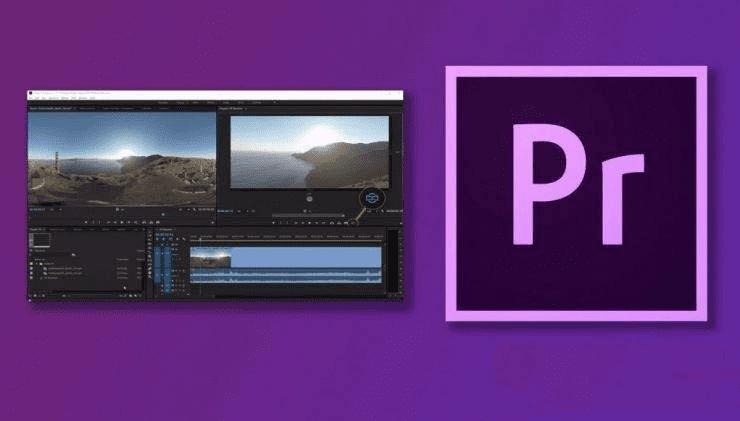
1、双击Adobe Premiere Pro CC 2015快捷图标,打开软件,新建一个项目文件。
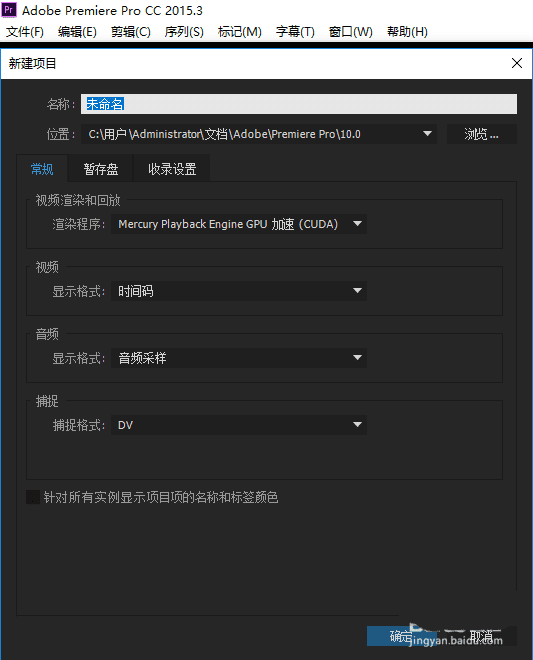
2、单击【开始】菜单中的【导入】按钮,或者使用CTRL+I快捷键导入需要的素材
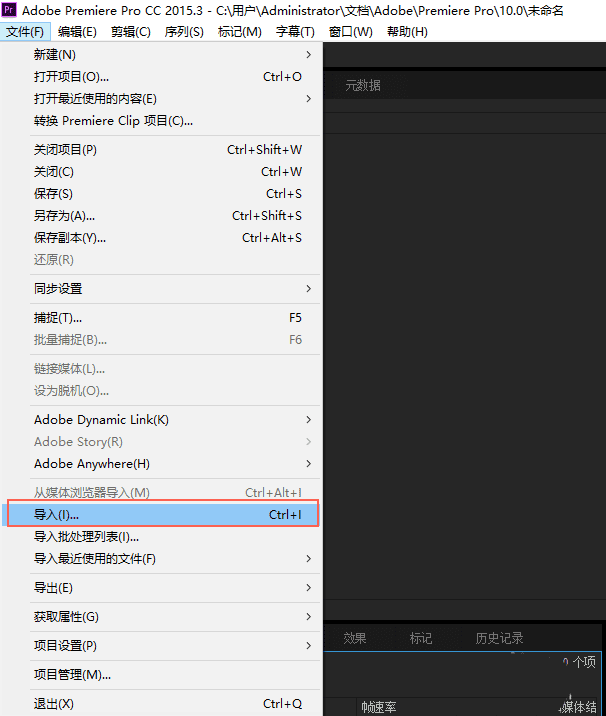
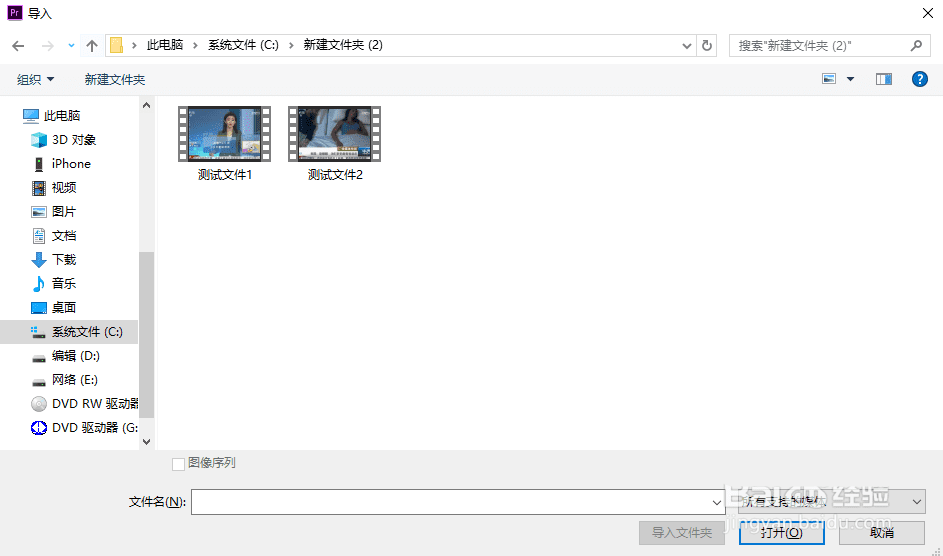
3、创建时间轴,将所要的文件拖动到时间序列上。本文以“测试文件1”为模板建立时间序列。
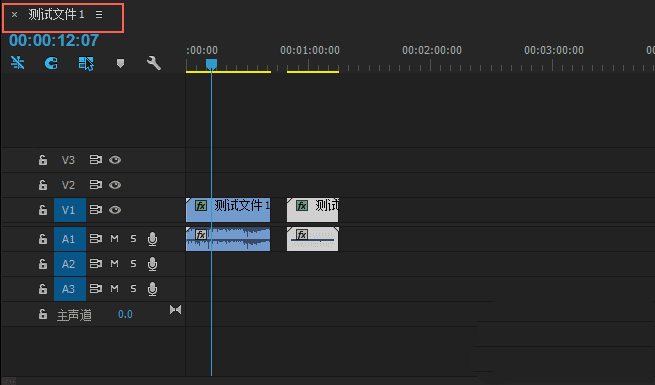
4、需要实现:对“测试文件1”施加效果之后直接复制给“测试文件2”。在时间轴中选中“测试文件1”,并在效果面板中添加“高斯模糊”效果,设定模糊度为“100”
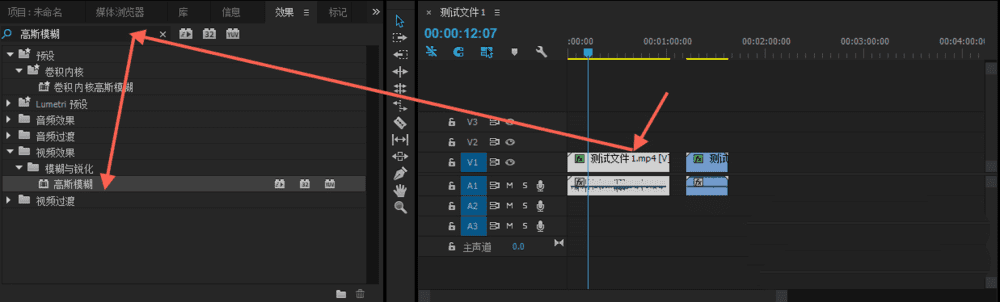

5、选中“测试文件1”右击在弹出菜单中单击复制按钮,或按CTRL+C完成复制。
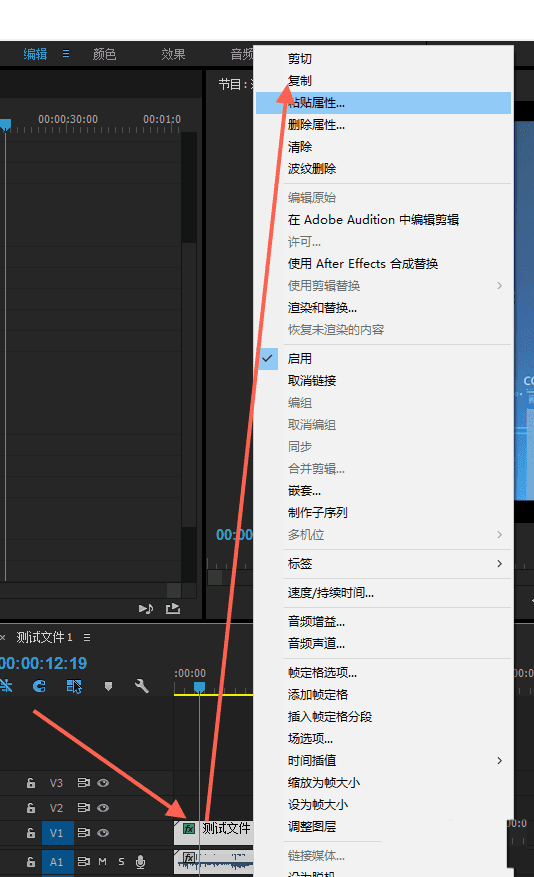
6、选中“测试文件2”右击在弹出菜单中单击“黏贴属性”按钮
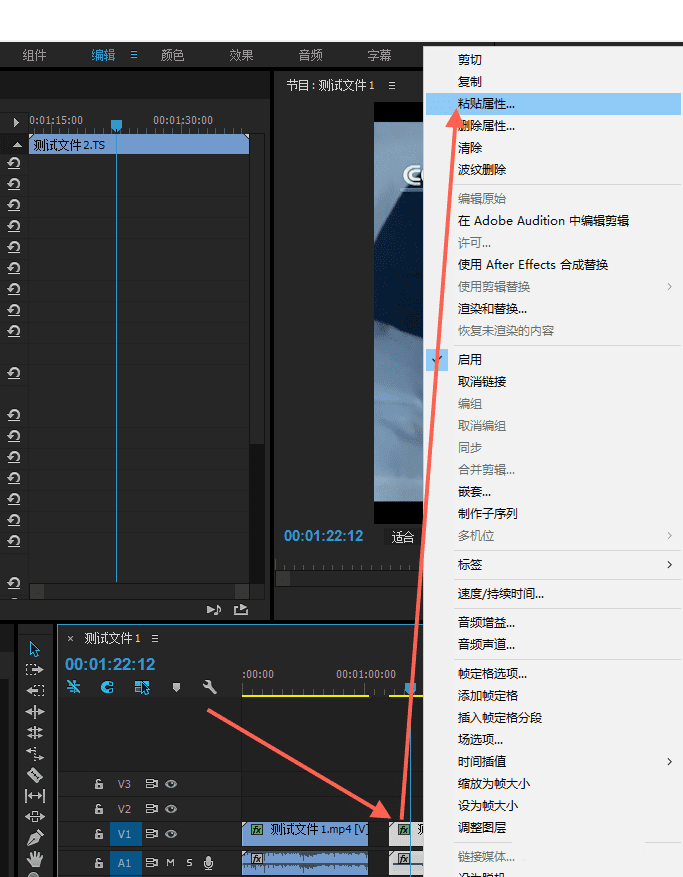
7、在弹出的“属性黏贴”对话框中选中“高斯模糊”效果,单击确定按钮即可完成相应属性的复制。
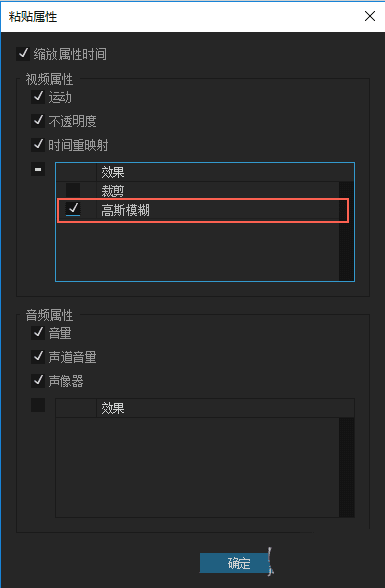
以上就是Premiere复制粘贴素材属性的方法,希望大家喜欢,请继续关注路饭。
本文地址:http://www.45fan.com/dnjc/96753.html
